
メタバース【cluster(クラスター)】をパソコンでやってみた(2)
■改めまして
引き続き、cluster関連メモをまとめます!
メモ(1)はこちら ↓
■新アバター「クラゲ」と「モブ」
相方が新アバターを作ってくれたよヾ(*´∀`*)ノ
ク・ラ・ゲ°˖☆◝(⁰▿⁰)◜☆˖°
相方のクラゲと並んでみたwww 何この絵面wwwwwwwww
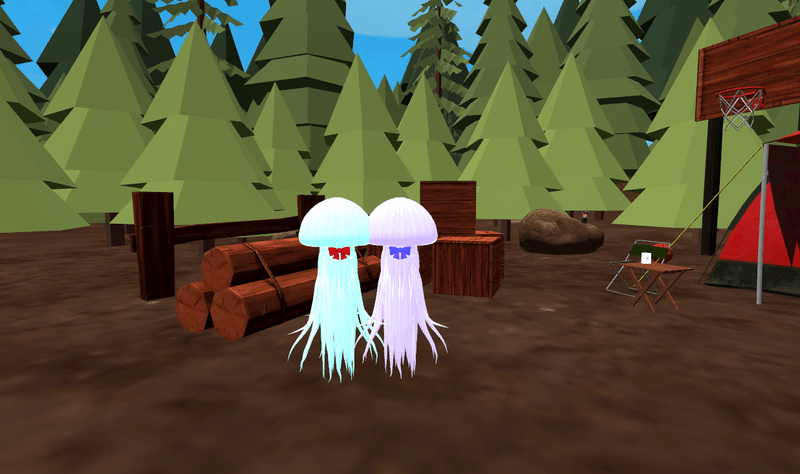
続いて―――「モブ」°˖☆◝(⁰▿⁰)◜☆˖°

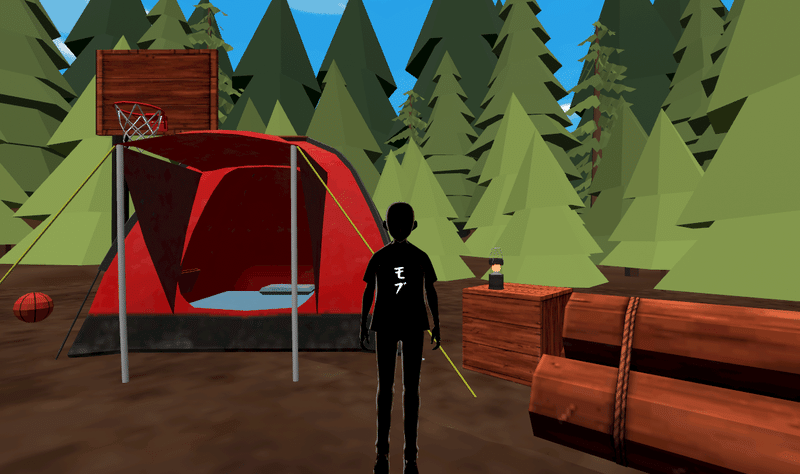
モブですwww
見事にモブですwwwwwwwww
きらびやかなアバターが闊歩する中、その人たちを引き立てるためのモブが必要だと相方談(*´艸`*)
モブになって他のアバターの方々を眺めて回ろうということになりましたwww
そして、他にもモブになりたい人がいるかもしれない!と、BOOTHにモブを出してくれた~(∩´∀`)∩
最初、無料版だけで出すというので―――「多少なりとも手間暇かけて用意しているのだから、ちょっとだけでも価格をつけたら?」と提案。
いやだってね? Vroidたしかに簡単だって言っても結構手間暇かかるんだよ・・・(;´∀`)
私も3Dモデリングするようになって思ったけど、自分は無償で良いと思っても、それを商品としている人も居る。その人たちの場を荒らさない為にも多少でも金額付けておくのも良いと思うの。
・・・まぁ、ぶっちゃけMMD界隈が無償文化で成り立ってて、今まで私もその恩恵を受けまくって来たので「無償で」というのはよ~~~っくわかるんだ(´・ω・`)
でもMMD以外で考えれば、3Dモデリングを生業としている方で有償で販売している事は当たり前の事だと思う。特にメタバースは有償で良いと思うのよ。
だから相方にも、無償版とカンパ有り版を用意したらどうかと提案したのであった。
―――とはいえ、モブが沢山ウロウロしてたら怖い気もするwww
真っ黒いので一人居てもドキッとしそうヽ(^o^)丿
■お邪魔したワールド
さて、新アバターで早速遊びにいきました!
まずは「クラゲがふわふわするだけ」ワールド!
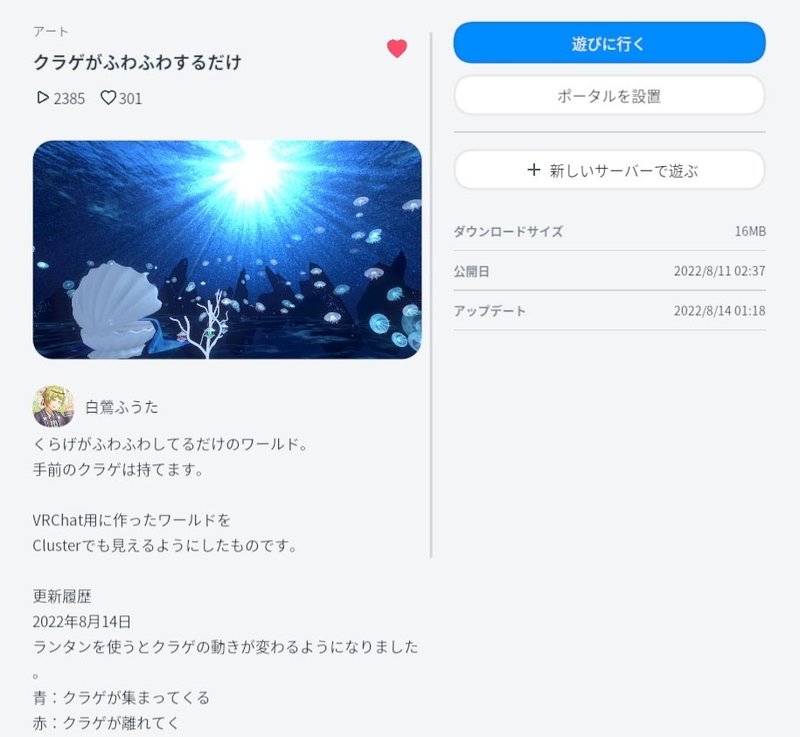
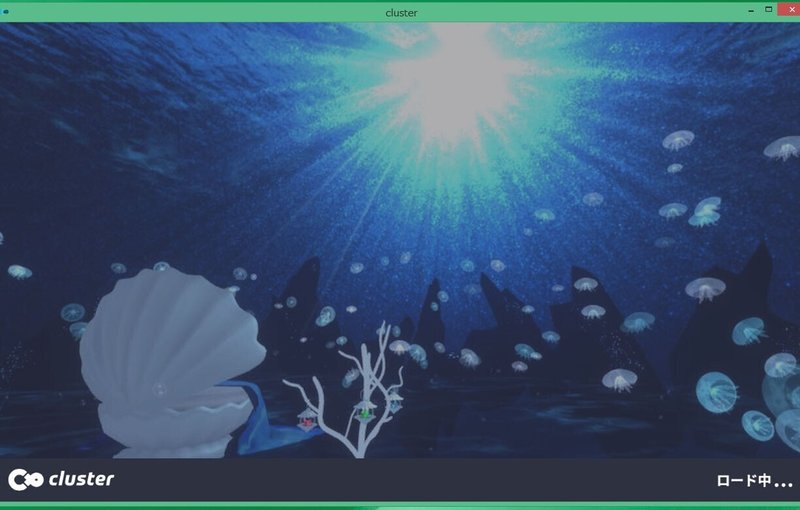

おおお~(∩´∀`)∩
クラゲがふわふわしております!・・・の中に、大きなクラゲwww
貝の椅子があったので、相方と乗ってみましたwww
―――え? これオブジェ?!

待ってwww
座るとオカシイwwwwwwwww
埋まってるの面白いwwwwwwwww

実はこの状態で・・・他のプレイヤーさんがやってきてですね。
多分「クラゲでかいの居る!・・・プレイヤーじゃんwww」てなったと思われますwww
驚かせてすみません!!
いや、でもコレ面白いので、クラゲアバターもBOOTHに出すよう相方にいってみようwww
みんなでクラゲになってクラゲワールドにいくといいよ!!
――さて、続いて訪れたのは前回も行った「届かぬ星をただ眺めて」ワールド。
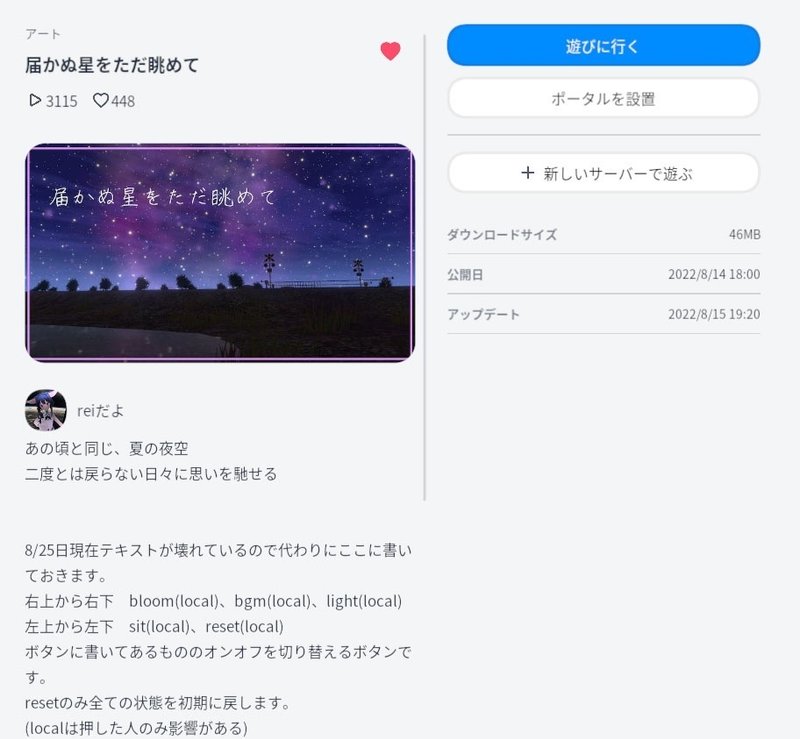
例の椅子に、恐竜さんで転がってみて・・・相方にモブで来て貰ったのwwwwwwww
完全に、何かの事件ーーーーー!!!

んで、相方と位置を交換したんです・・・そしたら・・・
恐竜「ああ・・・やってしまった・・・」

恐竜「そんな・・・そんなつもりは・・・」

恐竜「●してしまうつもりは・・・なかったんです・・・(><;)」

みたいな静止画撮れたwwwwwwww
相方と爆笑してしまいました(*´艸`*)
なお、相方クラゲにも転がって貰った!
恐竜「返事がない・・・屍のようだ」

もう絵面が面白いったらありませんwww
ヒト型アバターが多いなか、人外最高だと思うんですよ!!(私だけかしらw)

それにしても、夜のワールドだと恐竜さんは光るし、モブはどこにいるかわからないしwww
ちょっと面白いwww
人が少ないのも私には魅力的です。何故かって?
パソコンはデスクトップ型ですがゲーミングパソコンではないし、うちのネット回線はイマイチ不安定だからですヽ(^o^)丿
人が多いとフリーズするだろうし、ヘタしたら落ちますからね・・・(昔、大規模MMOオンラインゲームで散々体験したw)
ので、人が少ないのは私には魅力なのです(*´艸`*)
■MMDモデルをVRM形式にしてclusterアバターにする方法
さて、続いてはメモ(1)でやってたMMDモデルのVRM化について解説します。
―――が、まずはその前に!!!
準備1)規約を <絶対に!!> 確認する
ハイ!何よりも大事な事です!
MMDモデルの規約!大事!
私は今回、自作MMDモデルを使うので良いですが、製作者が居る場合はその方の規約が何より大事です。
例えば、MMD以外の利用が禁止されていたら絶対にアバターにしてはいけません!
アバター禁止、と銘打っている方もいらっしゃいます。
基本的に【MMDモデルはMMDで使う事を想定されている】ので、アバター化禁止と言う方が多いと思います。
なので、その辺は絶対に・・・ぜ~~~~~~ったいに!! 守ってください!!
もし規約を読んでやっていいか分からなかったら、その時は製作者様に確認を取ること!
ほんっとに、規約違反はダメなので宜しくお願いしますm(__)m
準備2)UnityとUniVRMパッケージを用意しておく
この作業に必要なのは――
・unity(私はUnity2018です)
・uniVRMパッケージ
・MMD4mecanimパッケージ
―――です。これが無いと出来ません。
今回作業で「MMD4mecanimパッケージ」を導入しますが、Unity導入とUniVRM導入はここでは解説しません。
そちらについては別記事に書いておりますので宜しくです( ゚Д゚)ノ
<Unity2018導入・UniVRMパッケージ導入>
作業1)MMD4Machanimをダウンロードし、規約を読む
さて、まずは一連のやり方参考にさせて頂いたのは以下の解説です!ありがとうございますm(__)m
早速ですが下からMMD4mecanimパッケージをダウンロードします
DLしたファイルを解凍し、中身を確認します。
中には解説のPDF、パッケージ本体、規約(Readme_JP)等が入っていますので、必ず規約のテキストを読みましょう!

作業2)Unityに「MMD4mecanimパッケージ」をD&D
Unityのプロジェクトを起動し、アセット欄に「MMD4Mecanim.unitypackage」をドラッグ&ドロップする
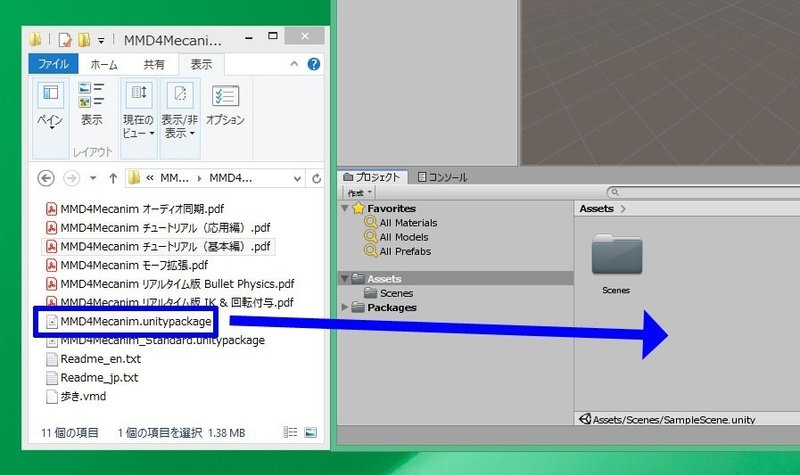
Inport Unity Packageのウィンドウが出たら、インポートを押します
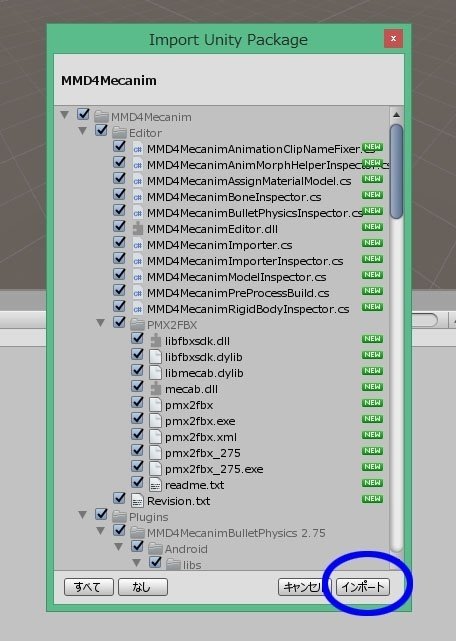
なんか更新するらしく選択肢が2つ出るんですが、どちらを押しても大丈夫だった( ゚Д゚)コレナンダロナ?
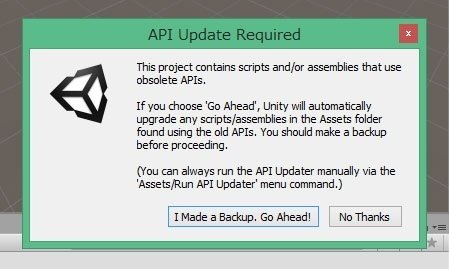
インストールが終わると「MMD4Mecanim」のフォルダが出来ます
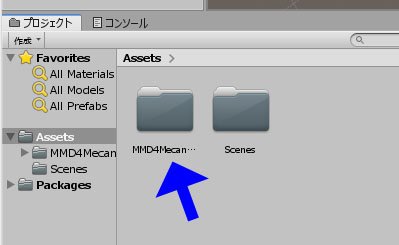
これで「MMD4Mecanimパッケージ」が入りました
作業3)「UniVRMパッケージ」をD&D
続いて「UniVRMパッケージ」も、作業2と同じように、アセットにドラッグ&ドロップしてインストールします。(フォルダが3つ増えます)
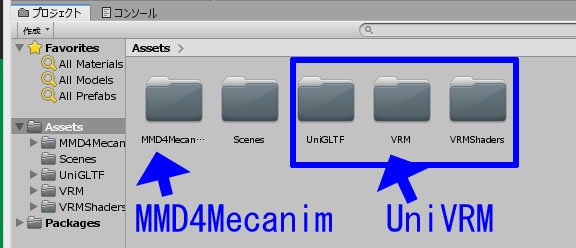
作業4)MMDモデル(PMX形式)が入った【フォルダ】をD&D
MMDモデルのフォルダ毎、アセットにドラッグ&ドロップします

作業5)PMX形式のモデルを変換する
モデルのフォルダを開くと、元のPMX形式モデルの他に【モデル名.MMD4Mecanim】が作られているので、それをクリックし右のインスペクターを確認します。

インスペクターでモデルの利用規約を確認して、規約に問題が無いければ下にあるチェックボックスにチェックを入れ「同意する」を押します。
・・・今作業してるカッパモデルは自作モデルで規約が入ってないのですが、自分のモデルなので問題ありませんw のでチェックして同意!
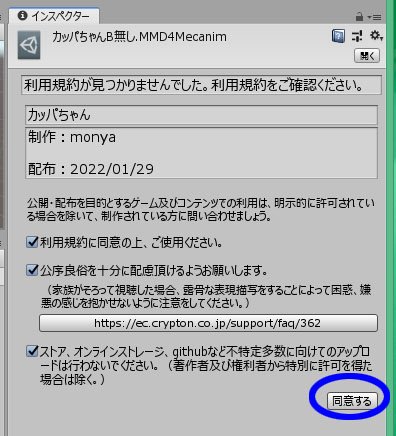
インスペクターの画面が切り替わります。
右下の「Process」を押すとDOS窓(黒いウインドウにドバ~っと文字が流れるヤツ)が開いて変換の処理がはじまります。
(この時、VRMの欄にモーションデータを入れるとそれも変換されるそうですが今回は必要ないのでやりません)
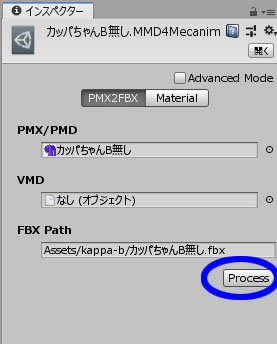

少し時間がかかるので待ちます( ゚Д゚)ノ
変換が終わるとフォルダ内にFBX形式のモデルが作られています

作業6)FBX形式モデルをセットアップする
変換され作られたFBX形式のモデルのボーンをヒューマノイド構造ボーンに変更します。
FBX形式モデルをクリックし、インスペクター「Rig」タブでアニメーションタイプを「ヒューマノイド」に変更し「適用する」を押します

次に「設定」ボタンを押します

ボーンの状態が確認出来るのですが、ここで全身が緑色だとボーンが正しく認識されているそうです!
ヨカッタ°˖☆◝(⁰▿⁰)◜☆˖°
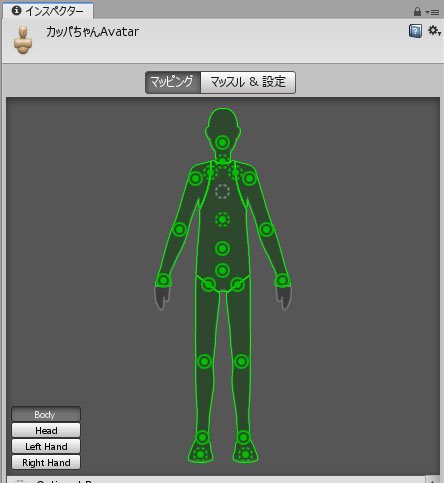
次に、ポーズをTタイプに変更します。
左下辺りに「ポーズ」のプルダウンがあるので、その中の「T-Poseを強制します」を押します。勿論、元のモデルがTタイプのポーズだったら必要無いデス。

次に「Apply」を押して「Done」を押します。
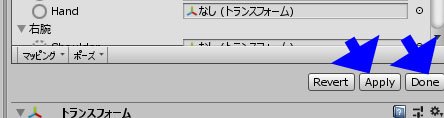
セットアップが終わったので、FBX形式のモデルを左上のヒエラルキー欄にドラッグします

ヒエラルキーの右「Scene」欄にモデルが表示されました
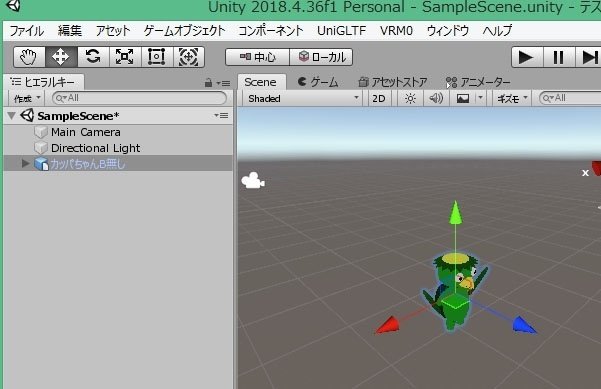
作業7)VRM形式にして出力する(一度目)
ヒエラルキーのモデル名を選択し、メニュー「VRM0」→「Export UniVRM」を選びます

ウィンドウが出て、なんかどば~っと色々書かれてる!!・・・のですが、とりあえず下にスクロールします(;´∀`)

下の方を見ると、なんかTポーズになってないぽいwww ボタン押しておこう(;´∀`)
あと、モデル名・バージョン・製作者名を入れる欄がありますのでそこに入力します。

右下の「Export」を押すと、VRM形式モデルをどこに保存するかの確認ウィンドウが出るので、アセット以下の任意の場所に保存します。

今回、私はデスクトップに保存しましたw
デスクトップに、カッパちゃんVRMが出来たよーーー°˖☆◝(⁰▿⁰)◜☆˖°
テクスチャデータはVRMの中に含まれているのでファイルは1つです!

作業8)VRMデータをセットアップする
続いて、VRMデータをセットアップしていきます。
ここで「表情設定」「物理設定」「シェーダー設定」をやるのですが・・・
カッパちゃんは表情と物理はやらないよ!シェーダーだけやるよ(*^▽^*)ノ
表情、物理の設定について見たい方はこちらの(↓)まとめを見てね!
――さて、まずはUnityのアセットに新しくフォルダを作り、作業7で作られたVRMファイルをドラッグ&ドロップします

んで、ヒエラルキーにある、作業6で置いたカッパちゃんフォルダは右クリックで削除しておくよ!(残しておいても良いんだろうけど、わからなくなるので・・・)
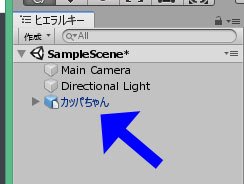
次に、VRMカッパちゃんをヒエラルキーにD&Dします

ヒエラルキーのカッパちゃんフォルダの左横▼を押すと、下にツリーが出る。その中の「U_Char」を選択
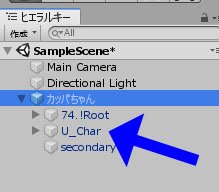
「U_Char」左横の▼を押すとツリーが出る。
カッパちゃんは3つあるので、それ全部を順番に作業します。
「U_Char_0」を選択すると、
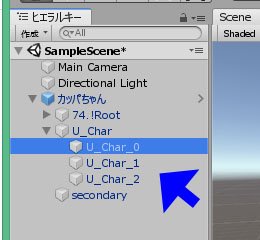
インスペクターにマテリアルが2つ表示されてます

シェーダーが「standard」になってるので、それを「VRM/MToon」に変更。「U_Char_1」、「U_Char_2」も同様。
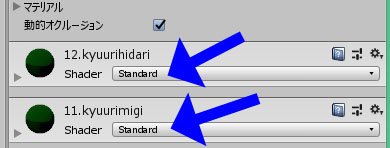
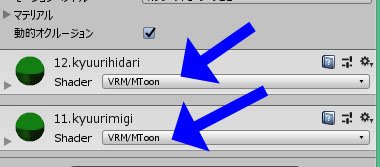
続いて、「color」の設定。
マテリアルの1つの欄をクリックすると、下にツリーで設定が出る
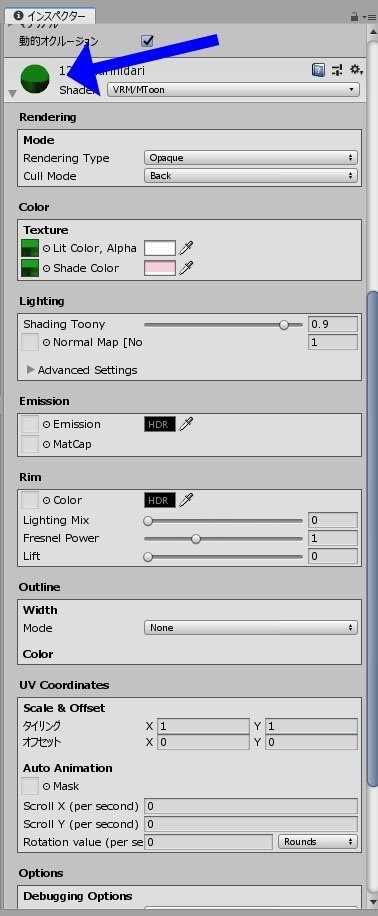
その中の「color」欄、下の四角ピンクになってるのを、上と同じ色に変更。テクスチャ全部やる。
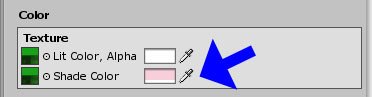
その他、影色や両面描写、輪郭線の設定が出来るらしい( ゚Д゚)
詳細はコチラ(↓)に書いてある
カッパちゃんはやらないでいいや!と思ったのでセットアップはここまで。
他にもTOONシェーダーについて書いてる記事を発見したのでこちらも見てみると参考になると思う!
もっと普通のモデル(普通ってw)の時は、是非参考にしたいと思います。
キャラクター名やライセンスについてはこちらが参考になりました(↓)
作業9)VRMでエクスポートする(2回目)
1回目と同じ方法で、カッパちゃんを出力します。
このVRMファイルがそのままclusterでアップロードできるのです(∩´∀`)∩
―――では、早速clusterサイトからアップロードしたいと思います!
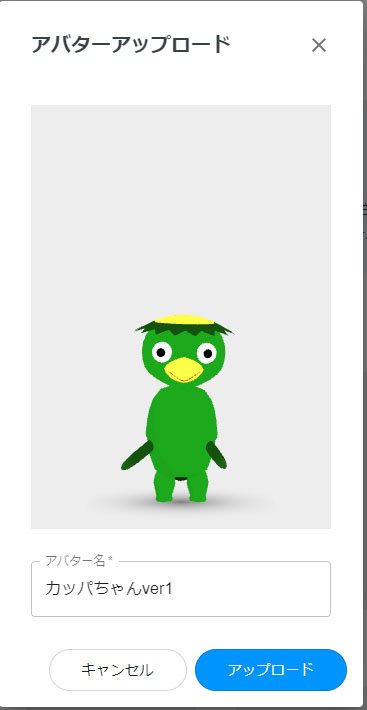
無事にアップロードできました(/・ω・)/
なお、作業8をやらないで、一回目のVRMデータをアップロードすると・・・
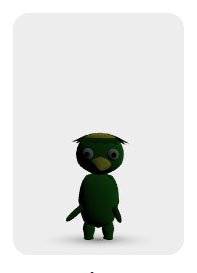
アップロード画面で影が濃いカッパになりますwww
clusterにログインすると、このカッパも一見、普通に見えるんですけどね!
でもよくみると、皿に変な影とかあるのです・・・

そしてこちらが、作業8をやったVRM2回目出力のカッパちゃんです!
こっちのが綺麗°˖☆◝(⁰▿⁰)◜☆˖°

手は・・・まぁ、相変わらず身体に埋まってますが・・・これはclusterの立ちポーズの時、肩を後ろに引いて両手を身体の後ろに持って行ってるからです。カッパは身体が大きく、その後ろに両手を置くと両手が見えない!
そしてキュウリが身体を貫通するwww
けど良いのですw カッパちゃんはアバターにする気は無く、テストでやっただけなので(;´∀`)
―――以上、PMXモデルをVRMに変換しclusterアバターにする、でした!
